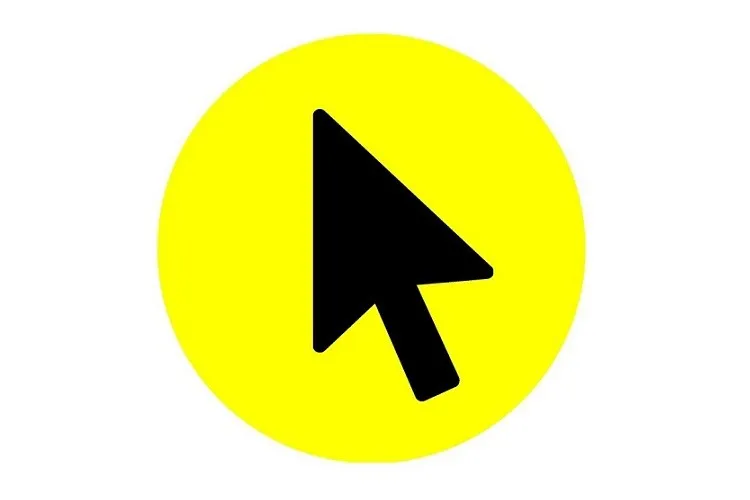Với 2 cách làm con trỏ chuột có màu bao quanh này, bạn có thể tạo một vòng tròn với nhiều màu sắc bao quanh con trỏ chuột hiển thị trong màn hình Windows 10, giúp bạn nhìn thấy tâm chuột rõ hơn.
Tính năng đổi ngoại hình cho con trỏ chuột này sẽ khá hữu dụng khi bạn cần làm nổi bật con trỏ chuột lên cho người khác dễ theo dõi, nhất là những khi đang thuyết trình bằng máy tính. Bạn có thể làm con trỏ chuột có màu bao quanh bằng cài đặt có sẵn trên Windows hoặc bằng phần mềm bổ sung.
Bạn đang đọc: Huớng dẫn cách làm con trỏ chuột có màu bao quanh siêu độc đáo
Làm con trỏ chuột có màu bao quanh bằng cài đặt trong Windows 10
Bước 1: Đầu tiên bạn cần tải về tệp ngoại hình con trỏ mới (ở đây là hình vòng tròn màu vàng nhạt bao quanh con trỏ). Tải về tại đây. Ghi nhớ vị trí lưu của tệp mới tải về này.
Bước 2: Trong menu Start, nhập vào Mouse settings rồi click vào kết quả tương ứng vừa hiện ra.
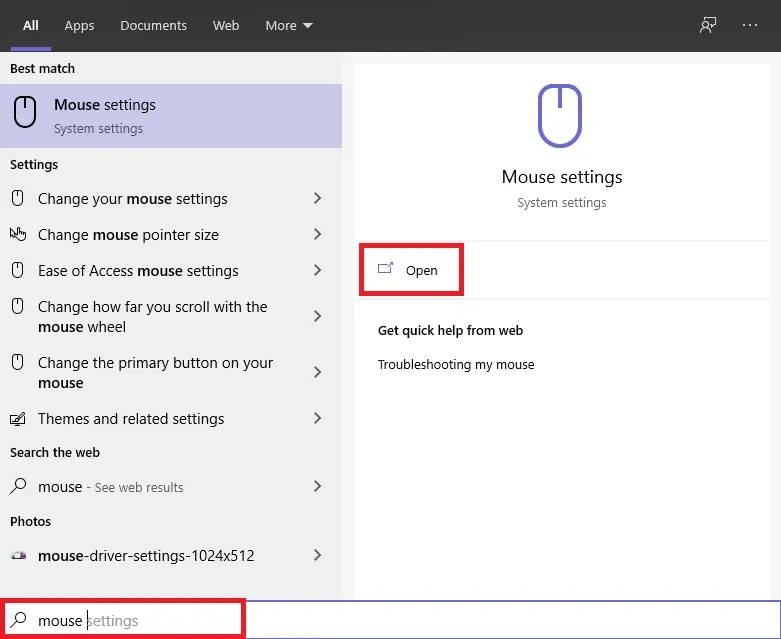
Bước 3: Một cửa sổ mới sẽ hiện lên. Ở sát cạnh phải, click vào dòng Additional mouse options.
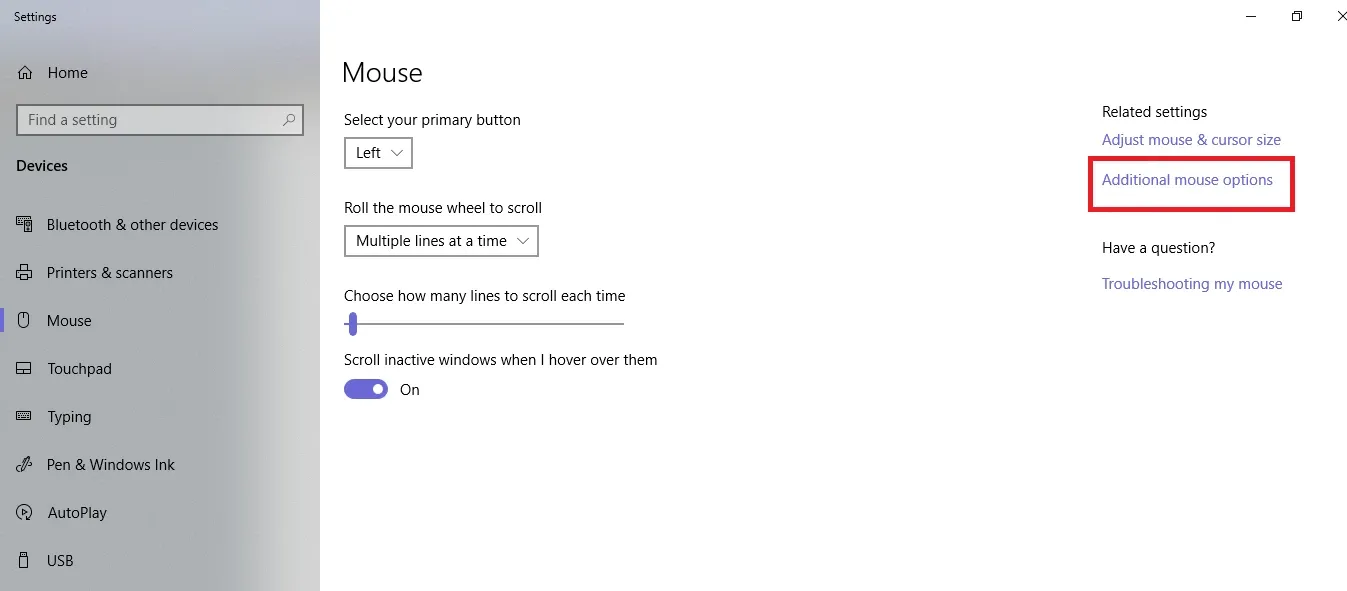
Bước 4: Một hộp thoại Properties sẽ hiện lên. Click vào tab Pointers. Tại mục Customize là danh sách ngoại hình của con trỏ chuột. Click vào mục Normal Select rồi click tiếp nút Browse.
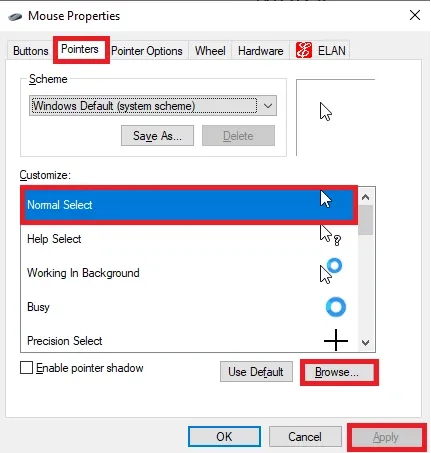
Bước 5: Đến vị trí nơi lưu tệp đã tải ở bước 1, click chọn nó rồi click Open.
Tìm hiểu thêm: Hướng dẫn chuyển giao diện Facebook mới và cũ
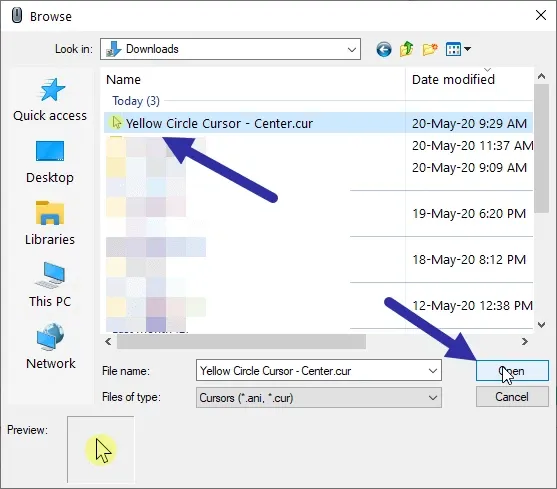
Bước 6: Ngoại hình con trỏ này giờ đã được thêm vào danh sách. Click vào Save as, đặt cho nó một cái tên bất kì rồi click OK để lưu lại.
Bước 7: Click chọn vào kiểu con trỏ mà bạn muốn rồi click vào nút Apply.
Lúc này ngoại hình con trỏ sẽ thay đổi. Nếu muốn thay đổi ngoại hình con trỏ về lại như mặc định, bạn lặp lại hướng dẫn trên đến bước 4 để mở hộp thoại Properties, rồi click vào nút Use default là xong.
Xem thêm: Sửa lỗi chuột bị giật lag trên Windows 10 với 6 cách hiệu quả
Cách làm con trỏ chuột có màu bao quanh bằng phần mềm hỗ trợ
Bạn cũng có thể cài thêm các phần mềm để đổi ngoại hình cho con chuột để nó bắt mắt hơn. Trong bài này sẽ giới thiệu cho bạn phần mềm PenAttention.
Bước 1: Tải về phần mềm PenAttention tại đây.
Bước 2: Nhấp đúp vào file exe vừa tải về để cài đặt rồi mở lên.
Bước 3: Trong phần mềm, nhấp chuột phải vào biểu tượng PenAttention trên thanh tác vụ và chọn Highlight settings.
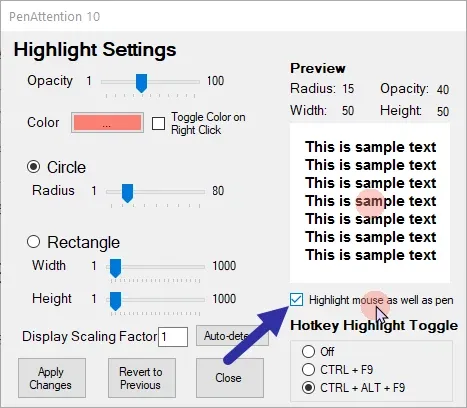
Bước 4: Tại đây, chọn tùy chọn Highlight mouse as well as pen.
Bước 5: Để thay đổi màu con trỏ chuột thành màu vàng, nhấp vào hộp Color và chọn màu vàng.
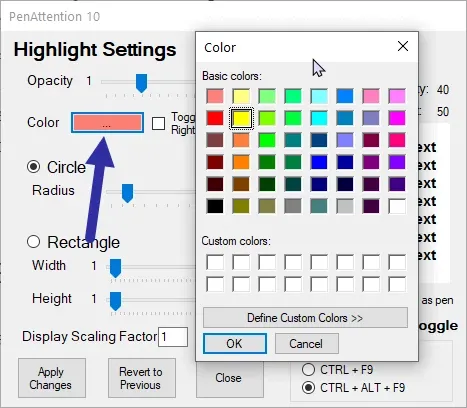
>>>>>Xem thêm: Cách ẩn thời gian hoạt động cuối cùng của bạn trên WhatsApp cực nhanh
Bước 6: Click vào nút Apply Change và con trỏ chuột của bạn sẽ đổi sang màu đã chọn ngay lập tức.
Xem thêm:
- Cách chỉnh tốc độ chuột trong máy tính Windows 10
- Hướng dẫn sửa lỗi chuột bị double click với 5 cách hiệu quả nhất